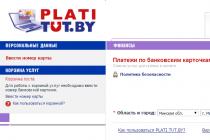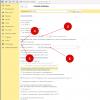Как сформировать отчетность ПФР в программе 1С 8.3 Бухгалтерия?
Рассмотрим, как компьютерная программа 1С Бухгалтерия 8.3 помогает бухгалтеру делать ежеквартальные отчеты в ПФР.
Если в систему 1С своевременно и корректно вводились необходимые документы, то формирование «пенсионной» отчетности не представляет трудностей, так как выполняется автоматически. Чтобы все данные попали на нужные места в отчетах, в 1С должны быть занесены следующие операции.
- Прежде всего, ежемесячное начисление взносов на ОПС и ОМС. Оно производится программой одновременно с начислением зарплаты сотрудникам документом 1С «Начисление зарплаты». Тариф взносов предварительно устанавливается в настройках учета зарплаты (см. пункт «Справочники и настройки» в разделе «Зарплата и кадры»).
- Уплата взносов тоже должна попасть в отчет в ПФР. Ее следует отражать в 1С банковской выпиской «Списание с расчетного счета» с видом операции «Уплата налога» (налог «Страховые взносы в ПФР» или «в ФФОМС», вид «Взносы»).
Формирование отчетности РСВ-1
Когда документы по начислению и уплате взносов успешно занесены в программу, можно начинать формирование отчетности в Пенсионный фонд. В 1С для этой цели служит рабочее место:
Зарплата и кадры/ Страховые взносы/ Квартальная отчетность в ПФР
Чтобы создать новый комлект пачек отчетности, достаточно установить текущий период и нажать «Создать комплект» (период на этой кнопке будет указан автоматически).
Если в программе 1С 8.3 есть ранее созданные и сохраненные комплекты за другие периоды, то они отображаются в списке. Причем, создание нового комплекта форм возможно, только если более ранние комплекты имеют состояние «Отправлено» или «Не будет передаваться». Для изменения состояния служит ссылка «Установить состояние».
По нажатию кнопки «Создать комплект» программа создает и автоматически заполняет форму РСВ-1. В открывшемся окне отображены общие сведения об облагаемой базе и начисленных взносах за требуемый период. Статус формы - «В работе».


В раздел 1 попадают суммы взносов в ПФР и ФФОМС, которые в течение периода были начислены и уплачены, а также задолженность (если таковая есть).
В разделе 2 отражен расчет взносов на основании облагаемой базы и применяемого тарифа. Если в течение периода в программе вводились документы «Больничный лист», по которым начислялись пособия, то сумма пособий автоматически отразится в разделе 2 в строках 201 и 211 «Суммы, не подлежащие обложению страховыми взносами».

Как в 1С 8.3 изменить данные в отчетности РСВ-1
Если мы вернемся в форму работы с РСВ-1 и выделим здесь строку «Пачка разделов 6 РСВ-1», то увидим, что внизу появился список сотрудников с суммами заработка и начисленных взносов. Это те данные, которые попадают в «Индивидуальные сведения» (раздел 6).

Двойным щелчком по строке с сотрудником открывается форма редактирования раздела 6 РСВ-1 для данного сотрудника. В случае необходимости все сведения здесь можно отредактировать вручную: изменить суммы, добавить новые строки.

На вкладке «Раздел 6.8 (стаж)» этой же формы отражены сведения о стаже работника. Если на него вводился больничный лист, то период болезни автоматически отображается здесь с кодом ВРНЕТРУД. Этот раздел также доступен для ручного редактирования. Например, если работнику по договоренности с руководством предоставлялся отпуск «без содержания», следует добавить сюда строки и указать требуемый период отпуска, выбрав в разделе «Исчисляемый стаж» нужный код.

При необходимости заполняются и такие данные как периоды работы в особых условиях или по льготной позиции. В случае работы в условиях «вредности» заполняется раздел 6.7.
Еще одна возможность, позволяющая редактировать стаж сотрудников - ссылка «Стаж» в форме работы с РСВ-1:

По нажатию этой ссылки открывается форма редактирования стажа в виде списка сотрудников. Эта форма содержит в том числе и графы для сведений о назначении досрочной пенсии. Изменения, внесенные в стаж, следует сохранить с помощью соответствующей кнопки.

Как выгрузить РСВ-1 и другая отчетность в пенсионный фонд
Готовый отчет РСВ-1 можно распечатать на бумаге или выгрузить его из 1С в виде файла в формате ПФР. Существует возможность проверить правильность заполнения отчета как с помощью встроенной в 1С проверки, так и сторонними программами.
Рабочее место «Квартальная отчетность в ПФР» позволяет также создавать корректирующую форму РСВ-1 и загружать комплекты форм в программу из файлов отчетности.
Начиная с версии 3.0.43 и выше программа «1С:Бухгалтерия 8.3» формирует и ежемесячный отчет СЗВ-М (он доступен в подразделе «Справочники и настройки» раздела программы «Зарплата и кадры»).
По материалам: programmist1s.ru
Рассмотрим, как компьютерная программа 1С Бухгалтерия 8.3 помогает бухгалтеру делать ежеквартальные отчеты в ПФР.
Если в систему 1С своевременно и корректно вводились необходимые документы, то формирование «пенсионной» отчетности не представляет трудностей, так как выполняется автоматически. Чтобы все данные попали на нужные места в отчетах, в 1С должны быть занесены следующие операции.
- Прежде всего, ежемесячное начисление взносов на ОПС и ОМС. Оно производится программой одновременно с начислением зарплаты сотрудникам документом 1С « ». Тариф взносов предварительно устанавливается в настройках учета зарплаты (см. пункт «Справочники и настройки» в разделе «Зарплата и кадры»).
- Уплата взносов тоже должна попасть в отчет в ПФР. Ее следует отражать в 1С банковской выпиской « » с видом операции «Уплата налога» (налог «Страховые взносы в ПФР» или «в ФФОМС», вид «Взносы»).
Когда документы по начислению и уплате взносов успешно занесены в программу, можно начинать формирование отчетности в Пенсионный фонд. В 1С для этой цели служит рабочее место:
Зарплата и кадры/ Страховые взносы/ Квартальная отчетность в ПФР
Чтобы создать новый комплект пачек отчетности, достаточно установить текущий период и нажать «Создать комплект» (период на этой кнопке будет указан автоматически).
Если в программе 1С 8.3 есть ранее созданные и сохраненные комплекты за другие периоды, то они отображаются в списке. Причем создание нового комплекта форм возможно, только если более ранние комплекты имеют состояние «Отправлено» или «Не будет передаваться». Для изменения состояния служит ссылка «Установить состояние».
По нажатию кнопки «Создать комплект» программа создает и автоматически заполняет форму РСВ-1. В открывшемся окне отображены общие сведения об облагаемой базе и начисленных взносах за требуемый период. Статус формы - «В работе».

Получите 267 видеоуроков по 1С бесплатно:

В раздел 1 попадают суммы взносов в ПФР и ФФОМС, которые в течение периода были начислены и уплачены, а также задолженность (если таковая есть).
В разделе 2 отражен расчет взносов на основании облагаемой базы и применяемого тарифа. Если в течение периода в программе вводились документы «Больничный лист», по которым начислялись пособия, то сумма пособий автоматически отразится в разделе 2 в строках 201 и 211 «Суммы, не подлежащие обложению страховыми взносами».

Как в 1С 8.3 изменить данные в отчетности РСВ-1
Если мы вернемся в форму работы с РСВ-1 и выделим здесь строку «Пачка разделов 6 РСВ-1», то увидим, что внизу появился список сотрудников с суммами заработка и начисленных взносов. Это те данные, которые попадают в «Индивидуальные сведения» (раздел 6).

Двойным щелчком по строке с сотрудником открывается форма редактирования раздела 6 РСВ-1 для данного сотрудника. В случае необходимости все сведения здесь можно отредактировать вручную: изменить суммы, добавить новые строки.

На вкладке «Раздел 6.8 (стаж)» этой же формы отражены сведения о стаже работника. Если на него вводился больничный лист, то период болезни автоматически отображается здесь с кодом ВРНЕТРУД. Этот раздел также доступен для ручного редактирования. Например, если работнику по договоренности с руководством предоставлялся отпуск «без содержания», следует добавить сюда строки и указать требуемый период отпуска, выбрав в разделе «Исчисляемый стаж» нужный код.

При необходимости заполняются и такие данные, как периоды работы в особых условиях или по льготной позиции. В случае работы в условиях «вредности» заполняется раздел 6.7.
Еще одна возможность, позволяющая редактировать стаж сотрудников, ссылка «Стаж» в форме работы с РСВ-1:

По нажатию этой ссылки открывается форма редактирования стажа в виде списка сотрудников. Эта форма содержит в том числе и графы для сведений о назначении досрочной пенсии. Изменения, внесенные в стаж, следует сохранить с помощью соответствующей кнопки.
Для автоматического формирования РСВ-1 в 1С 8.2 необходимо произвести следующие действия:
- В разделе Отчеты → нужно выбрать Регламентированные отчеты;
- По функции <Добавить элемент списка> – производится выбор формы РСВ-1 ПФР;
- Период – устанавливается отчетный период;
- Дальше нажимаем <Ок>;
- При нажатии <Заполнить> – отчет РСВ -1 будет сформирован автоматически в 1С 8.2;
- После этого, необходимо проверить заполнение отчета и в случае необходимости внести в него корректировки.
Для того чтобы в 1С 8.2 Бухгалтерия сформировать печатную форму РСВ-1 нужно выполнить следующие действия:
- внизу формы находится кнопка <Печать>;
- если выбрать значение Показать бланк, то будет открыт сервис для печати. Тогда можно распечатать как все листы в отчете, так и только те, что будут помечены галочками;
- Распечатываем через <Печать>.
Как проверить правильность заполнения отчета в ПФР по форме РСВ-1 в программе 1С 8.2 Бухгалтерия рассмотрено в в виде пошаговой инструкции.
Инструкция по заполнению формы РСВ-1 в ПФР
Шаг 1. Заполнение титульного листа
На первом шаге формируются информационные показатели о налогоплательщике, о периоде сдаче отчетности. Образец титульного листа формы РСВ-1 представлен ниже:
Шаг 2. Заполнение Раздела 2
Во втором разделе формы РСВ-1 производится вычисление , установленному для налогоплательщика.
Заполнение раздела на обязательное пенсионное страхование
В строке База для начисления страховых взносов на обязательное пенсионное страхование (строчки 240 и 241) – рассчитывается база по возрастам:
- Для работников 1966 г. и старше по формуле (стр. 201+ стр. 203 – строчки 211 -213 -221 -223 -231 -233)
- Допустим, для примера:80 539,21 + 0 – 0 – 0 – 0 – 0 – 0 – 0 = 80 539,21 руб. – стр. 240 ;
- Для лиц 1967 г. и моложе по формуле (стр. 202 – строчки 212 – 222 -232)
- Допустим, для примера: 321 295,54– 3 195,63 (пособие по больничному) – 0 – 0 = 318 099,91 руб. – стр. 241 ;
В строке Начислено страховых взносов на обязательное пенсионное страхование рассчитываются взносы:страховая и накопительная часть (стр.250, стр.251), если их сумма более предельной величины базы (стр.252) по формуле: Сумма взносов=База для взносов*Тариф по взносам.
- Итак, в нашем случае расчет взносов по страховой части: 80 539,21 * 22% + 318 099,91 * 16% = 68 614,62 руб.
- Расчет взносов по накопительной части составил: 318 099,91 * 6% = 19 086,00 руб.
Заполнение раздела на обязательное медицинское страхование
В строчке Сумма выплат и вознаграждений, в пользу физ.лиц (стр. 271) – прописываются суммы выплат по месяцам в отчетном периоде (графы 4-6) и всего нарастающим итогом (гр.3). Заполнение аналогично показателям строк на ОПС (суммируются строчки 201 + 202 + 203).
В строчке База для начисления страховых взносов на ОМС (стр.275) рассчитывается база по формуле (стр. 271- строчки 272 – 273 – 274).
- В нашем случае: 401 834,75 – 3 195,63 – 0 – 0 = 398 639,12 руб – стр. 275;
В строке Начислено страховых взносов на обязательное медицинское страхование рассчитываются взносы в ФФОМС по формуле: Сумма взносов=База для взносов*Тариф по взносам.
- Проверка расчета взносов в ФФОМС: 398 639,12 * 5,1% = 20 330,60.
Также можно сверить суммы взносов с оборотно-сальдовой ведомостью по кредитовому обороту счетов 69.03.01 «Федеральный фонд ОМС». Аналогично, можно сделать проверку расчетов по всем графам в разрезе месяцев периода:

Пример заполнения Раздела 2 РСВ-1:

Шаг 3. Заполнение Раздела 1
В первом разделе формы РСВ-1 производится расчет начисленных, уплаченных взносов на обязательное пенсионное и медицинское страхование, а также указывается сальдо по ним.
В строчке Начислено страховых взносов с начала отчетного периода (стр.110)– общая величина начисленных взносов нарастающим итогом с 01 января. Данные в строке должны соответствовать:
- суммам из раздела 2 графы 3:
- взносы на ОМС – стр.276;
- сумме данных из раздела 1 стр. 110 расчета предыдущего периода и данным из раздела 1 стр. 114 расчета отчетного периода.
В строчках 111, 112, 113 – вносятся суммы взносов, начисленные за три предыдущих месяца. Данные в строках должны соответствовать данным из раздела 2 графы 4, 5, 6:
- страховая часть – стр.250 + стр.252;
- накопительная часть – стр.251;
- взносы на ОМС – стр.276;
В строчке 114 – отражается сумма страховых взносов за три последних месяца отчетного периода, которая определяется по формуле (строчки 111 + 112 + 113).
В строчке 130 – общая сумма страховых взносов, подлежащая уплате, которая определяется суммированием строчек 100+110+120.
В строчке 140 – нужно указать сумму уплаты взносов нарастающим итогом с первого января по отчетную дату. Данные в строчке должны соответствовать:
- дебетовому обороту по счетам 69.02.1 , 69.02.1, 69.03.1 в корреспонденции со счетом 51;
- сумме данных из раздела 1 стр. 140 расчета предыдущего периода и данным из раздела 1 стр. 144 расчета отчетного периода;
В строчках 141, 142, 143 – нужно внести суммы взносов, уплаченных за три последних месяца. Данные в строках должны соответствовать суммам оплаты взносов помесячно (дебетовый оборот по счетам 69.02.1 , 69.02.1, 69.03.1);
В строчке 144 – отражается суммирование строчек 141 + 142 +143.
Образец заполнения РСВ-1 Раздела 1:

Составление платежного поручения на уплату взносов в ПФР
Порядок заполнения полей платежного поручения при ежемесячной оплате страховых взносов в ПФР (страховая часть):

КБК на уплату взносов в ПФР
В поле 104 “КБК” нужно внести код бюджетной классификации для уплачиваемого взноса.
Внимание! КБК является важным реквизитом, при его неправильном указании страховой взнос не будет правильно зачислен и повлечет за собой начисление пеней.
В нашем примере указываются следующие КБК:

Реквизиты по уплате страховых взносов необходимо узнавать в своем пенсионном фонде или на официальном сайте пенсионного фонда. Для г.Москвы можно воспользоваться сайтом www.pfrf.ru/ot_moscow .
Пример платежного поручения на уплату страховых взносов в ПФР (страховая часть)
Для автоматического формирования платежного поручения в 1С 8.2 можно воспользоваться обработкой Формирование платежных поручений на уплату налогов через меню Банк:

Полный список наших предложений:
Произошли очередные изменения. Платежные поручения в бюджет нужно оформлять по-новому. Страховые взносы для ИП поменялись. Даже КБК для взносов теперь единый. Каждый раз бухгалтерам приходится заново осваивать учет. В связи с этим вниманию предлагается инструкция по формированию комплекта отчетности за 2013 год в Пенсионный фонд в программе 1С: Предприятие 8.2.
Подготовка данных
1. В журнале Зарплата – Документы по учету зарплаты - если были документы Начисление зарплаты, проверяем, чтобы были документы Взносы с ФОТ. Для нулевой декларации см. п. 4.
2. Открываем Зарплата – Расчеты по взносам – добавляем новый документ Insert или копируем с предыдущего F9. Выбираем Уплата в ПФР – указываем Дата платежа, дата документа – Заполнить уплатами – ОК

3. Здесь же добавляем новый документ Insert или копируем с предыдущего F9. Выбираем Уплата в ФОМС – указываем Дата платежа, дата документа – Заполнить уплатами – ОК

Формирование РСВ-1
4. Отчеты – Регламентированные отчеты – РСВ-1 ПФР – новый – период 2013 год – ОК – Заполнить – Да.

5. Смотрим заполнение титульного листа. Код по ОКАТО за 2013 год указываем код ОКАТО (справочно: для уже ОКТМО), проверяем наличие номера контактного телефона без знаков – только цифры, количество застрахованных, среднесписочную численность, ФИО

6. Смотрим заполнение Раздела 1. Проверяем данные остатка страховых взносов на начало периода (т.е. на начало 2013г.) при наличии, суммы начислено и уплачено.
7. Смотрим заполнение Раздела 2.1. Выбираем перед таблицей справа код тарифа: 01 – ОСНО основной 52 – основной тариф, 53 – основной тариф и т.д., проверяем заполнение строк суммами.
8. Задаём номер пачки отчета.
Правило : номера пачек должны быть уникальные, больше номеров отчетов предыдущего периода.
При этом номер пачки присваивается как форме РСВ-1, так и формам СЗВ-6-4 и АДВ-6-2. Поэтому обратите внимание, чтобы номер пачки не использовался в каком-либо файле отчётности предыдущего периода.
9. Если всё заполнено верно, нажимаем Настройка… –закладка Свойства разделов – снимаем флажки с незаполненных разделов 3.1-5, чтобы не тратить бумагу – ОК.

Формирование индивидуальных сведений персонифицированного учета
11. Теперь готовим индивидуальные сведения персонифицированного учета. Если при заполнении РСВ-1 все строки заполнились верно, то таким же образом они должны попасть в индивидуальные сведения. Выбираем Кадры – Подготовка данных ПФР. Отчетный период 2013, квартальная отчетность. Нажимаем Сформировать сведения, затем внимательно читаем предупреждения 1С – есть всё нормально – Закрыть и работаем дальше, в противном случае исправляем ошибки.

12. Если «нулевка» и руководитель находится в административном отпуске, или декретница, либо «мамаша», то создаём пачки вручную.
Заходим в Кадры – Документы персонифицированного учета ПФР – создаем новый документ Insert Пачка документов СЗВ-6-4 – нажимаем Добавить – , устанавливаем период 2013, задаем номер пачки, в табличной части выбираем нужного сотрудника – затем нажимаем кнопку СЗВ и выбираем АДМИНИСТР (для декретниц ДЕКРЕТ, для находящихся в отпуске по уходу за ребенком до возраста 1,5 лет выбираем ДЕТИ, от 1,5 до 3-х лет ДЛДЕТИ) и задаем начало и конец периода – для всего 4-го квартала выбираем соответственно 01.10.2013 и 31.12.2013. Если частично, то период работы отдельно с пустыми значениями, и отдельный период с вышеуказанным кодом. Затем ОК.

Здесь же (в Кадры – Документы персонифицированного учета ПФР) создаем новый документ Insert Опись сведений АДВ-6-2, указываем номер пачки, пункт Сведения СЗВ-6, выбираем РСВ-1, задаем период отчета 2013, в табличной части нажимаем Добавить, указываем в графе Документ Тип данных – Пачка документов СЗВ-6-4 и выбираем ранее созданный документ – ОК.

При ручном создании пачек каждый файл выгружается из созданного документа нажатием на кнопку Записать файл на диск – Записать только файл…, для РСВ-1 нажатием на кнопку Выгрузка – Выгрузить – выбираем путь и Сохранить. Далее проверяем как указано в п. 17.
Правило : все файлы должны находиться в одной папке либо на одной дискете.
Распечатывается также каждый документ нажатием кнопки Печать.
Проверка пачек
13. Проверяем цифры, затем нажимаем Проверить: сначала Встроенной проверкой, на Сохранить текущие настройки нажимаем ОК, смотрим сообщение, - Закрыть.

Справочно: классификатор адресов КЛАДР периодически обновляется, поэтому если при проверке выявлены ошибки, связанные с адресами, обновите КЛАДР до последней версии в базе 1С, заново задайте адрес, по которому выявлена ошибка и заново сохраните индивидуальные сведения (с п. 11).
14. Затем устанавливаем последние версии программ проверки CheckXML-Ufa и и CheckXML
15. После этого опять нажимаем Проверить – Программой CheckUFA,

в результате проверки должно быть Хорошо,
затем Проверить – CheckXML, на обоих вкладках должно быть Успех.


При выявлении ошибок их необходимо исправить.
16. Только после проверки, если все прошло хорошо и успешно, нажимаем Файлы на диск, задаём путь и сохраняем – либо дискета (рекомендуется предварительно отформатировать), либо флешка (по возможности пустая, либо без других файлов формата XML и без других отчетов). При отправке необходимо разово загрузить все файлы.

Чтобы распечатать отчеты в ПФР, нажимаем Печать и распечатываем все формы в 2 экз.
17. Для перестраховки желательно проверить файлы непосредственно на дискете/флешке, для чего нужно зайти в ранее скачанные и в п. 14 программы и выполнить проверку.
В CheckXML-UFA Открыть и проверить файл – выбираем любой из комплекта, проверяются все файлы в папке. В протоколе должно стоять Хорошо.

Справочно: протокол открывается в программе, которая установлена по умолчанию для просмотра интернет-страниц.

В CheckXML – Данные – Тестирование файла ПФР (режим списка)

Добавить – Все пачки из каталога – выбираем путь файлов

Проверить – Все пачки.

В протоколах каждого файла должно стоять Успех.

Если какой-то из файлов подсвечен красным, в нём ошибка!
18. Остаётся только сдать. Удачи!
P.S. В процессе составления инструкции использовалась версия 1С:Предприятие 8.2 Бухгалтерия предприятия, редакция 2.0 (2.0.55.7).
Подается ежегодно, первый раз он будет сдаваться в местный ПФР до 1 марта 2018г, за исключением случаев и . Организации, имеющие трудовые отношения более чем с 25 сотрудниками и контрактниками за отчетный период, обязаны сдавать форму в электронном виде. и нужны сведения о зарплате и др. выплатах застрахованным лицам, периоды работы и корректирующие сведения.
В какой программе можно сделать отчет
Бухсофт онлайн
Бухсофт онлайн — программа позволяет в бесплатном режиме тестировать отчетность, направляемую в госорганы, включая ПФР в соответствии с его техническими требованиями. Программа:
- охватывает всю отчетность подаваемую юрлицами и ИП;
- является универсальным и простым решением для бухгалтера;
- формирует все автоматически;
- осуществляет авторасчет;
- предоставляет техподдержку, гарантии и мгновенные обновления при внедрении новых форм, как в случае с формой СЗВ-СТАЖ.
При пользовании платной версией программы пользователь может:
- формировать отчетность, включая по форме СЗВ-СТАЖ;
- печатать формы, баланс и декларации;
- вести несколько организаций;
- импортировать данные;
- выгружать заполненные документы.
В программе имеются следующие виды возможностей:
- проверка отчетности, созданной в любой бухгалтерской программе и выделение имеющихся ошибок;
- использование актуальных форм документов, справочников и необходимых для бизнес деятельности классификаторов;
- получение своевременного обновления;
- сдачи отчетности в ПФР в электронном виде, а она требуется в случае найма более 25 сотрудников в отчетном периоде. Для этого юрлицу или ИП необходимо заключить соглашение с ПФР;
- формирование различного вида отчетности.
Мое дело
Сервис, который самостоятельно рассчитывает налоги и взносы в соответствии с , формирует отчетность по различным формам, напоминает о и , при наличии электронной подписи с ней можно сдавать онлайн отчетность в ПФР, отслеживает статус доставки и принятие фондом отчетности, предлагает оптимизацию налогов.
Небо
С правилами заполнения можно ознакомиться в разделе «Заполнение», при необходимости импортировать файл, необходимо воспользоваться опцией «Отчеты из внешних файлов». Уточнение вносится в зависимости от типа подаваемой формы: она может быть исходной, дополняющей или назначение пенсии. Во вкладке «Проверка» можно ознакомиться с положениями об осуществлении проверки. Для заполнения главбуху необходимо проверить правильное указание следующей информации:
- реквизиты организации или ИП;
- сведения о застрахованных лицах;
- оформление трудовых приказов.
Астрал-Отчет
Программа предоставляет опции ручного ввода, проверки, экспорта электронных файлов в формате отчетов утвержденных ПФР. Для создания отчета необходимо проделать следующий путь:
- выбрать вкладку «Создание отчета»
- затем «ПФР»;
- «СЗВ-СТАЖ», а также «ОДВ-1».
Инструкция по заполнению в специальных программах
СЗВ-СТАЖ в 1С 8.3
 Для заполнения указанной формы в 1С 8.3. необходимо выполнить следующие действия:
Для заполнения указанной формы в 1С 8.3. необходимо выполнить следующие действия:
- в меню «Зарплата» выбрать «Страховая отчетность»;
- кликнуть «Сформировать» и выбрать форму ЗСВ-СТАЖ;
- выбрать дату и год;
- указать вид сведений;
- внести данные о работнике во вкладке «Сотрудники».
1С:ЗУП
Для того чтобы сформировать отчетность по форме СЗВ-СТАЖ в программе «1С: ЗУП» необходимо выполнить следующее:
- выбрать раздел «Отчетность, справки в ПФР. Пачки, реестры, описи»;
- кликнуть на «Создать»;
- выбрать «Сведения о застрахованном стаже, застрахованных лиц, СЗВ-СТАЖ»;
- указать отчетный период и дату заполнения;
- выбрать «Тип сведений» из меню;
- заполнить сведения о сотрудниках или досрочном назначении пенсии;
- дважды кликнуть на строку с сотрудником, чтобы открылись сведения о страховом стаже застрахованных лиц.